AVIF から PNG - AVIF 画像を無料で変換する 6 つの方法
Chrome ブラウザーまたは Firefox から高品質の AVIF 画像をダウンロードしてスクリーンセーバーとして使用する場合、AVIF ファイルを直接開くことができないことがわかります。この問題を解決する最も簡単な方法は、AVIF を PNG に変換することです。この投稿では、必要に応じて AVIF を PNG に変換するオンラインの 6 つの無料コンバーターをお勧めします。特徴に応じて最適なものを選ぶことができます。
ガイドリスト
パート 1: オンラインで AVIF を PNG に変換する 6 つの無料メソッド パート 2: AVIF について知りたいことすべて パート 3: AVIF から PNG への FAQパート 1: オンラインで AVIF を PNG に変換する 6 つの無料メソッド
1. AnyRec 無料画像変換オンライン
バッチおよびロスレス変換をサポートする無料のAVIFからPNGへのコンバーターを入手したい場合は、 AnyRec 無料画像変換オンライン あなたの最初の選択でなければなりません!この優れたコンバーターは、AVIF から PNG を含む、JPG、PNG、および GIF への 30 以上の画像形式をサポートできます。多数の AVIF ファイルをバッチで変換して、時間を節約することもできます。さらに、初心者がAVIFをPNGに簡単に変換するための簡単なインターフェースを備えています。
◆ 透かしなしの 3 つの簡単なステップで AVIF を PNG に変換します。
◆ 複数の AVIF ファイルの同時変換をサポートします。
◆ AVIF、BMP、TIF、TIFF、SVG、WebP など、30 を超える画像形式の変換をサポートします。
◆AVIFをPNGに高速変換し、ワンクリックでファイルをダウンロードします。
ステップ1。Web サイトで AnyRec Free Image Converter Online を直接検索するか、このリンクをコピーします: https://www.anyrec.io/free-online-image-converter/。オプションを選択して、出力形式として「PNG」を選択する必要があります。次に、[画像を追加] ボタンをクリックして AVIF ファイルを読み込みます。複数の AVIF 画像を一度にインポートできます。
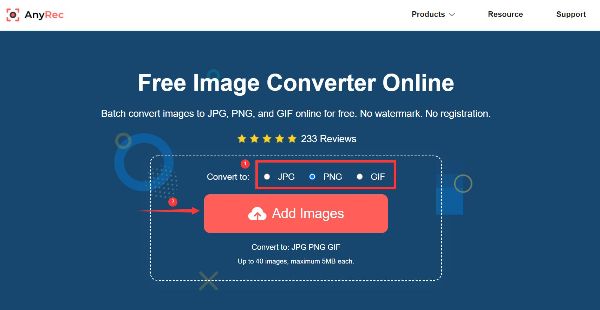
ステップ2。次の AVIF ファイルのアップロードを続けると、アップロードされた AVIF が自動的に PNG に変換されます。 「ダウンロード」ボタンをクリックしてファイルを保存するか、「すべてダウンロード」ボタンをクリックしてすべてのファイルを一度に保存できます。
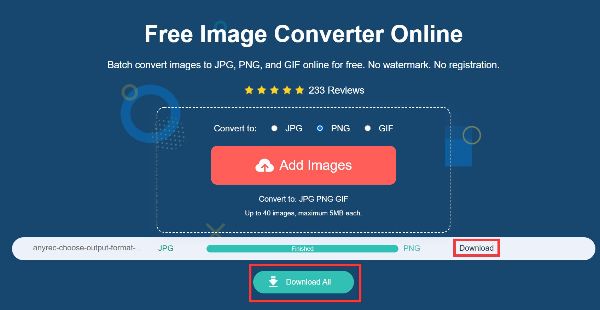
2. CloudConvert
CloudConvert は、AVIF から PNG を含む 200 以上の形式をサポートする優れたオンライン コンバーターです。これを使用して、画像の幅と高さを調整できます。また、画質のカスタムにも対応。ただし、複数の AVIF ファイルをまとめて変換することはできません。
ステップ1。ブラウザで CloudConvert Web サイトにアクセスします。 [ファイルを選択] ボタンをクリックして、AVIF ファイルをインポートします。 「ファイルを追加」ボタンをクリックして、変換する AVIF ファイルをさらにアップロードできます。
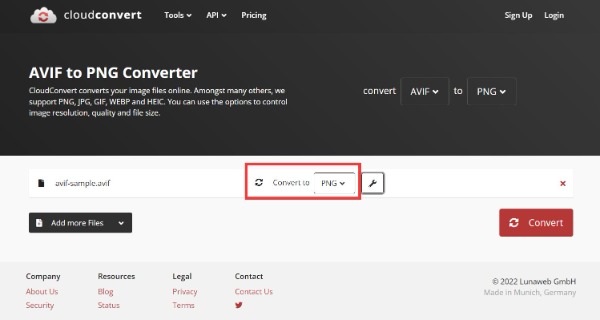
ステップ2。「設定」ボタンをクリックすると、好みに応じて画像の幅と高さを調整できます。さらに、品質とフィット感を変更することもできます。
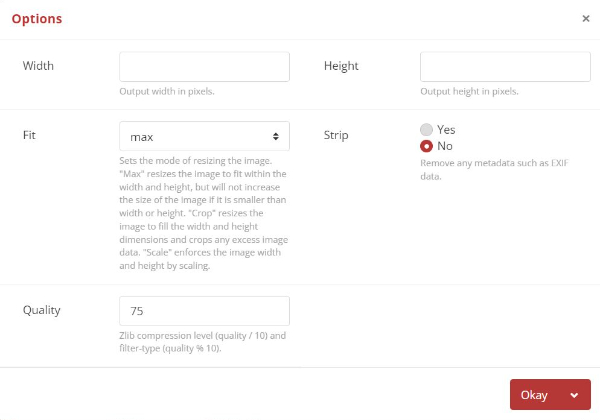
ステップ 3。最後に、「変換」ボタンをクリックしてAVIFをPNGに変換します。次に、「ダウンロード」ボタンをクリックしてファイルを保存します。
3. Convertio
Convertio は、ビデオ、オーディオ、画像の変換をサポートする高速で簡単なコンバーターです。これを使用して、AVIF を PNG に簡単に変換できます。このオンライン コンバーターは、複数のファイルを同時に変換するバッチ変換も提供します。残念ながら、最大ファイル サイズは 100 MB のみです。
ステップ1。Convertio Web サイトを開きます。 「ファイルを選択」ボタンをクリックすると、AVIF 画像をインポートできます。
ステップ2。[ファイルを追加] ボタンをクリックして、PNG に変換する AVIF ファイルをさらにアップロードします。次に、「変換」ボタンをクリックしてAVIFをPNGに変換します。最後に、「ダウンロード」ボタンをクリックしてファイルをダウンロードします。
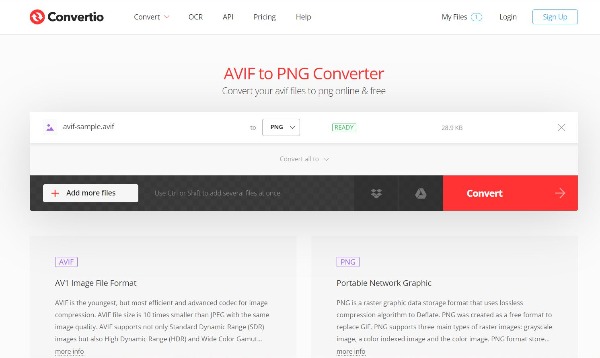
4. ズギフ
Ezgif は、GIF を作成して画像を編集できる強力なオンライン ツールです。このツールを使用すると、AVIF を PNG に変換することもできます。ダウンロードする前に画像をプレビューできます。さらに、ファイルを調整するための多くの編集ツールを提供します。欠点は、最大ファイル サイズが 50 MB しかないことです。
ステップ1。ブラウザで Ezgif を直接開き、「AVIF」ボタンをクリックして「AVIF to PNG」オプションを選択します。次に、「ファイルを選択」ボタンをクリックして AVIF ファイルをインポートし、「アップロード」ボタンをクリックします。
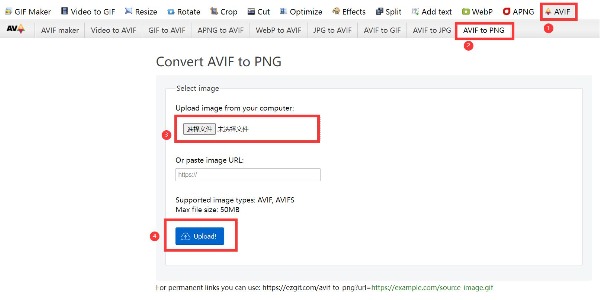
ステップ2。「PNG に変換」ボタンをクリックしてファイルをプレビューします。次に、「保存」ボタンをクリックしてファイルをダウンロードします。
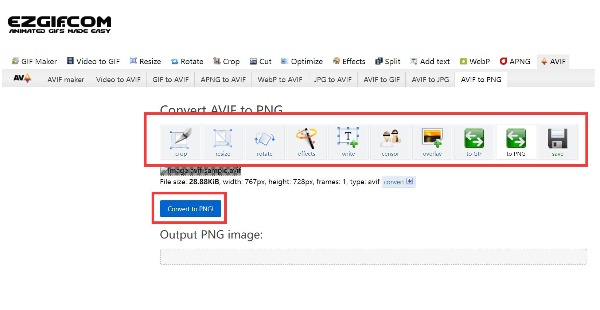
5.変換する
Aconvert はオンラインの AVIF から PNG へのコンバーターでもあります。画質は1から100まで自由に設定できます。さらに、画像のサイズを変更するための多くのオプションを提供します。ただし、多数の AVIF ファイルをまとめて PNG に変換することはできません。
ステップ1。公式WebサイトにアクセスしてAconvertを開きます。 [ファイルを選択] ボタンをクリックして AVIF ファイルを読み込みます。次に、「ターゲット形式」ドロップダウンボタンをクリックして「PNG」を選択します。
ステップ2。「今すぐ変換」ボタンをクリックして、AVIF を PNG に変換します。
ステップ 3。「保存」ボタンをクリックして、変換された PNG 画像をダウンロードします。
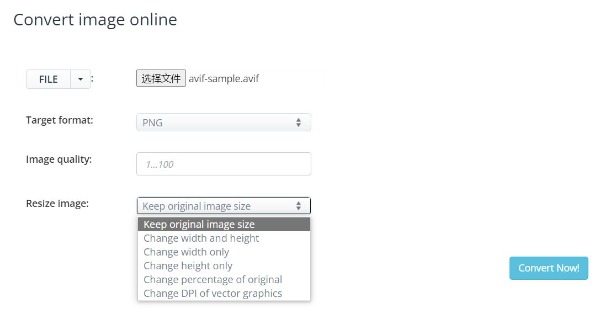
6.フリーコンバート
FreeConvert を試して、AVIF を PNG に変換することもできます。この無料のコンバーターは、サイズ変更、圧縮、画質の設定など、画像を調整するための高度な設定を提供します。好みに応じて透明にする色を選択することもできます。さらに、複数のAVIFファイルを一度にPNGファイルに変換するバッチ変換をサポートしています。ただし、最大 1 GB のファイルのアップロードのみをサポートしています。
ステップ1。任意のブラウザで FreeConvert の公式 Web サイトを直接開きます。 [ファイルを選択] ボタンをクリックして AVIF ファイルをインポートする必要があります。
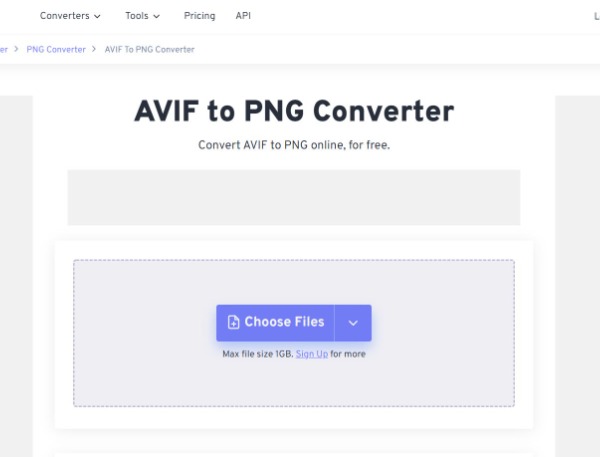
ステップ2。複数の AVIF ファイルがある場合は、「ファイルを追加」ボタンをクリックして、変換する画像ファイルをさらにアップロードできます。
![[ファイルを追加] ボタンをクリックします。](/images/2022/12/add-more-files-to-convert-freeconverter.jpg)
ステップ 3。 「歯車」アイコンをクリックして画像を編集します。出力画像のサイズを変更したり、圧縮したりできます。画質を調整したい場合は、画質のスライダーをスライドさせます。次に、「設定を適用」ボタンをクリックして調整を保存します。
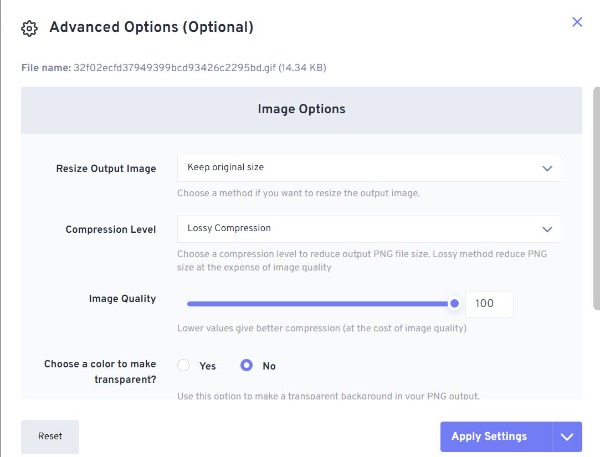
ステップ 4。最後に、「変換」ボタンをクリックしてAVIFをPNGに変換する必要があります。次に、「ダウンロード」ボタンをクリックして、変換後の画像ファイルを保存します。
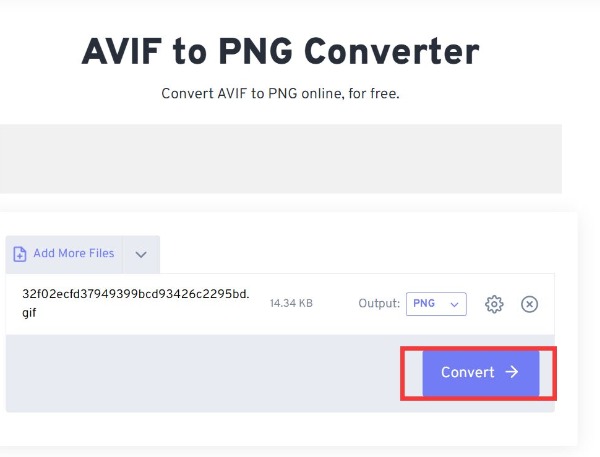
パート 2: AVIF について知りたいことすべて
AVIF は、Open Media Alliance によって開発された AV1 画像ファイル形式で保存された画像です。 HDR とモノクロ画像、および 8、10、12 ビットの色深度をサポートします。さらに、AVIF は可逆圧縮と非可逆圧縮もサポートしています。重要なことに、AVIF ファイルは、同様のサイズの JPEG よりも高品質です。 2020 年末までに、多くの企業が AVIF ファイルの使用またはサポートの追加を開始しました。ただし、多くのプラットフォームではサポートされていないため、AVIF を PNG に変換することをお勧めします。

パート 3: AVIF から PNG への FAQ
-
1. AVIF ファイルを直接開くことはできますか?
はい。 Google Chrome、Mozilla Firefox、および qView マルチプラットフォームで AVIF 画像を開くことができます。 Windows ユーザーの場合、AV1 ビデオ拡張機能をインストールした後、Microsoft Paint と Microsoft Photos で AVIF ファイルを開くことができます。
-
2. AVIF はロスレス圧縮をサポートしていますか?
はい。 AVIF は、可逆圧縮と非可逆圧縮をサポートします。さらに、HDRやモノクロ画像にも対応。
-
3. PhotoShop で AVIF ファイルを開くにはどうすればよいですか?
いいえ、PhotoShop は AVIF 形式をサポートしていません。 AVIF を JPG に変換して、PhotoShop で開くことができます。
結論
AVIFをPNGに変換するのは難しくありません。ニーズと好みに応じて、オンラインで無料のコンバーターを 1 つ選択できます。ただし、変換後の画質の低下が気になる場合は、AnyRec Free Image Converter Online を使用できます。このツールは、高品質を維持しながらファイルをすばやく変換できます。
